要求
带有 PROFINET 接口的 SIMATIC PC
步骤
在项目树中双击“设备和网络”项。
在网络视图中显示项目中可用的通信伙伴。
使用拖放操作将 WinCC Runtime 从硬件目录移动到 PC。
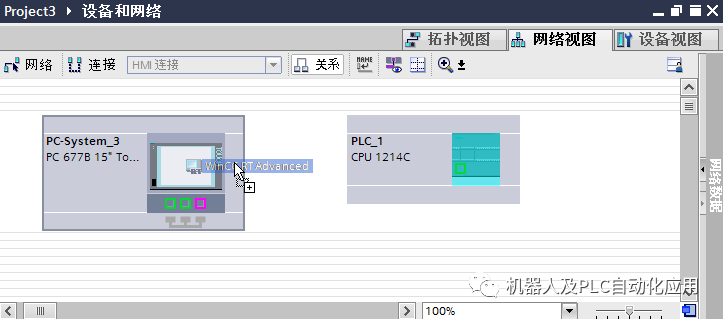
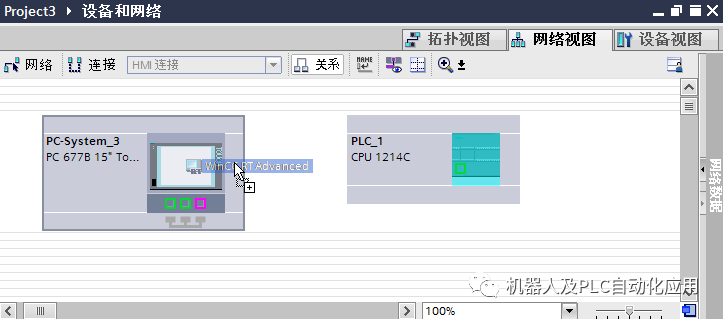
单击“连接”(Connections) 按钮并选择“HMI 连接”作为连接类型。
将以高亮颜色显示可用连接的设备。
单击 PLC 的 PROFINET 接口并使用拖放操作建立到 PC PROFINET 接口的连接。
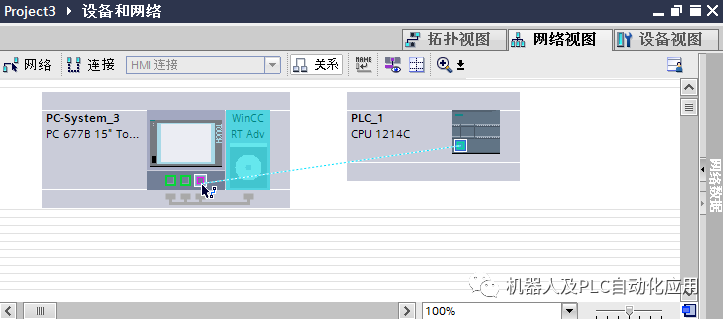
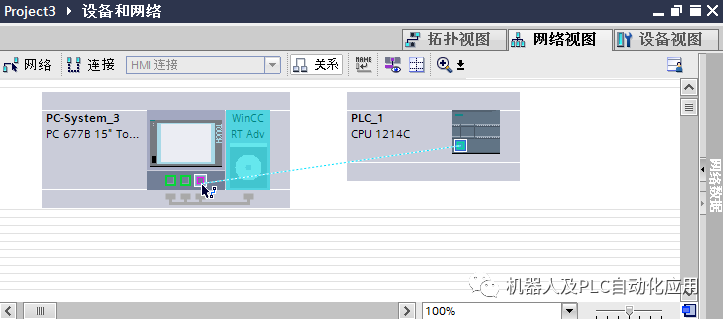
单击连接线。
单击“高亮显示 HMI 连接”(Highlight HMI connection) 并选择 HMI 连接。
连接即以图形形式显示在巡视窗口中。
在“网络视图”中单击通信伙伴,并在巡视窗口中根据项目要求更改 PROFINET 参数。
说明
创建的 HMI 连接也会显示在编辑器表格区域的“连接”(Connections) 选项卡上。检查表中的连接参数。
只能在表格中更改连接的本地名称。
结果
已创建 HMI 设备与 SIMATIC S7 1200 之间的连接。已组态 IP 地址和子网掩码连接参数。
使用 PC 组态通过 PROFINET 实现的 HMI 连接
要求
在“设备和网络”编辑器中可创建下列通信伙伴:
SIMATIC S7 1200
安装有 WinCC RT 高级版或 WinCC RT 专业版的 PC 工作站
步骤
在项目树中双击“设备和网络”项。
在网络视图中显示项目中可用的通信伙伴。
使用拖放操作将具有 PROFINET 的通信处理器从硬件目录移动到 WinCC Runtime。
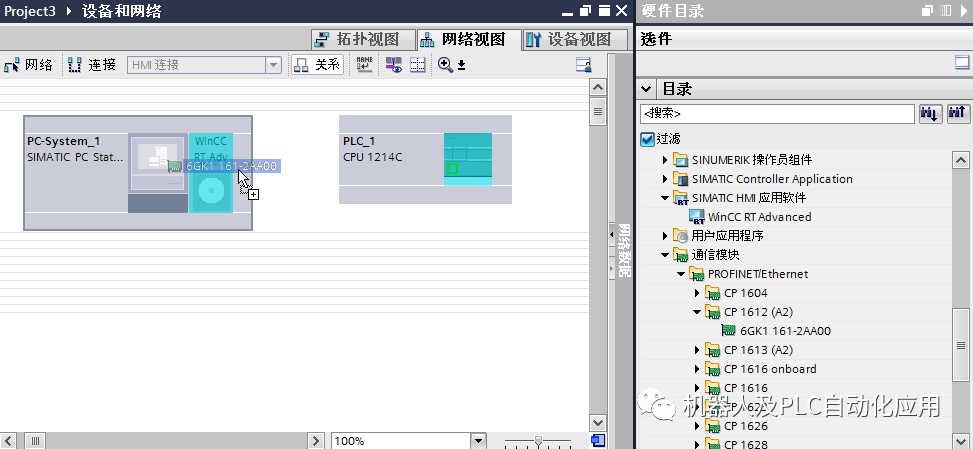
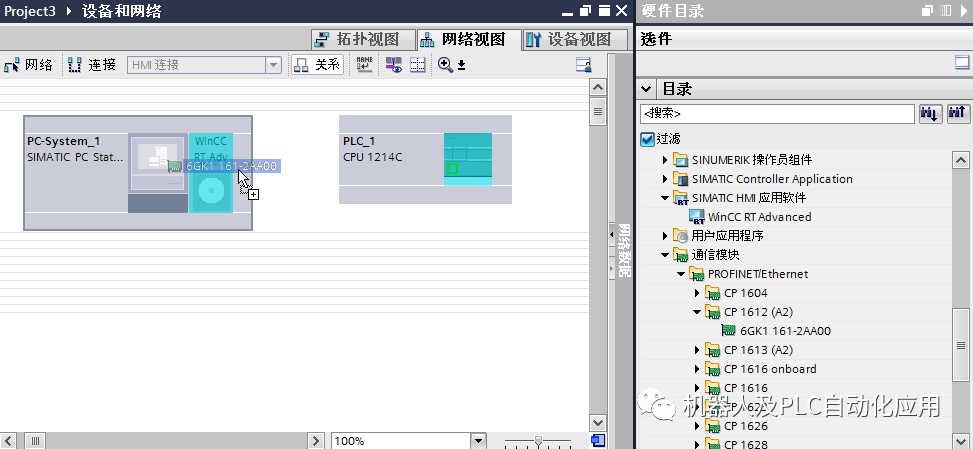
单击“连接”(Connections) 按钮并选择“HMI 连接”作为连接类型。
将以高亮颜色显示可用连接的设备。
单击 PLC 的 PROFINET 接口并使用拖放操作建立到通信处理器 PROFINET 接口的连接。
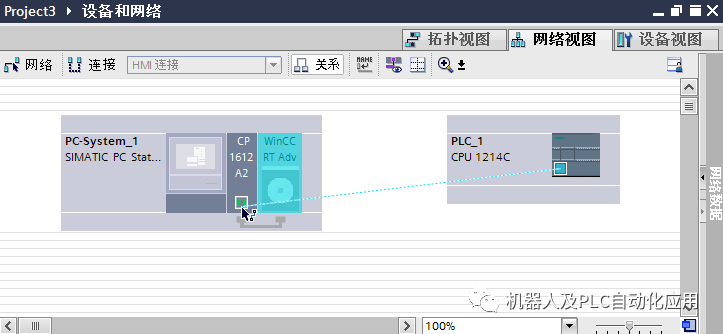
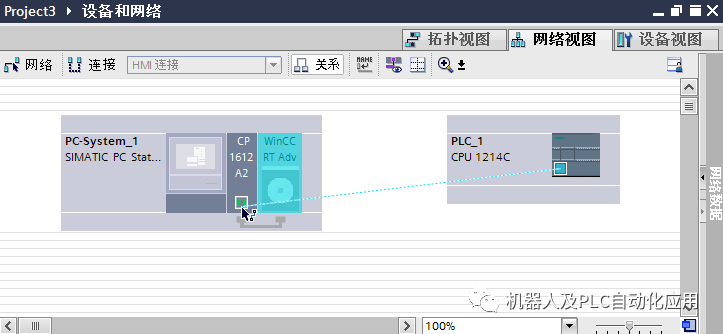
单击连接线。
单击“高亮显示 HMI 连接”(Highlight HMI connection) 并选择 HMI 连接。
连接即以图形形式显示在巡视窗口中。
在“网络视图”中单击通信伙伴,并在巡视窗口中根据项目要求更改 PROFINET 参数。
说明
创建的 HMI 连接也会显示在编辑器表格区域的“连接”(Connections) 选项卡上。检查表中的连接参数。
只能在表格中更改连接的本地名称。
结果
已创建 HMI 设备与 SIMATIC S7 1200 之间的连接。已组态 IP 地址和子网掩码连接参数。
审核编辑:汤梓红
-
通信
+关注
关注
18文章
6084浏览量
136549 -
西门子
+关注
关注
96文章
3068浏览量
116589 -
HMI
+关注
关注
9文章
603浏览量
48816 -
Profinet
+关注
关注
6文章
1225浏览量
23655 -
SIMATIC
+关注
关注
1文章
231浏览量
15844
原文标题:西门子博途:使用 SIMATIC PC 组态通过 PROFINET 实现的 HMI 连接
文章出处:【微信号:gh_a8b121171b08,微信公众号:机器人及PLC自动化应用】欢迎添加关注!文章转载请注明出处。
发布评论请先 登录
相关推荐
通过Profinet转EtherCAT网关将伺服驱动与Profinet通讯
SIMATIC HMI 精简面板拥有全面的人机界面长沙回收
通过Profinet转CanOpen网关连接步科电机
Profinet转canopen连接磁轨道
SIMATIC S7-400PN-H存储器的设计应用
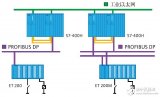
SIMATIC NET PC的特点及功能

西门子SIMATIC 过程控制系统 PCS 7 PCS 7 - PC 组态
如何实现SIMATIC HMI对驱动参数的直接访问呢
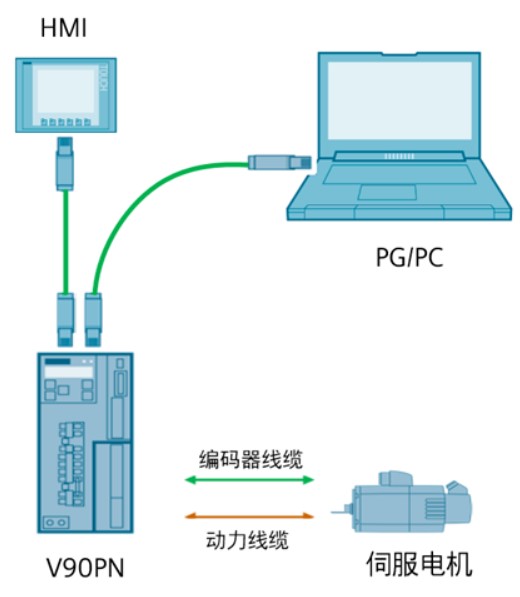




 使用SIMATIC PC组态通过PROFINET实现HMI连接
使用SIMATIC PC组态通过PROFINET实现HMI连接
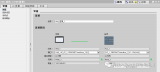
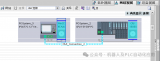










评论